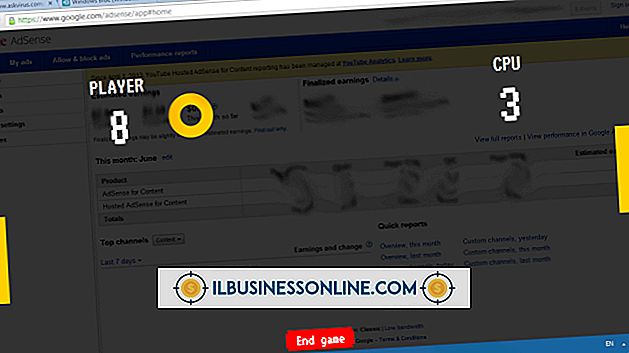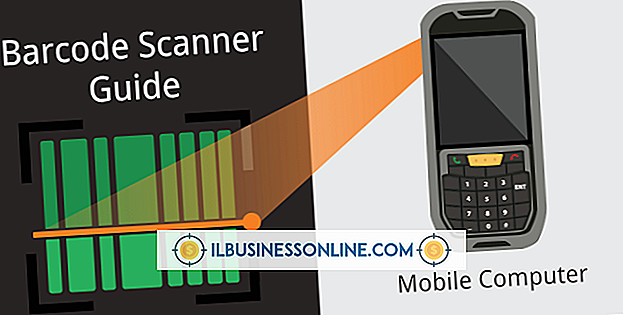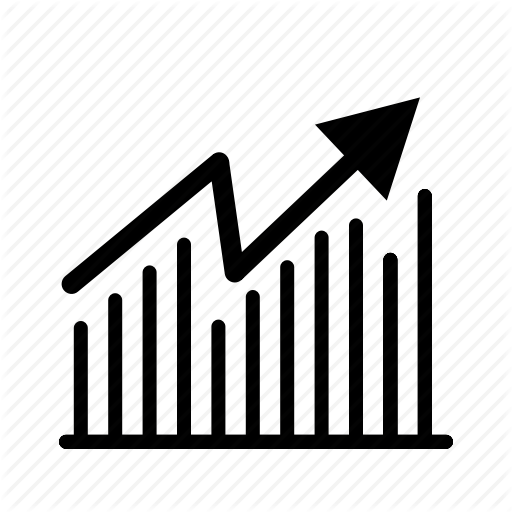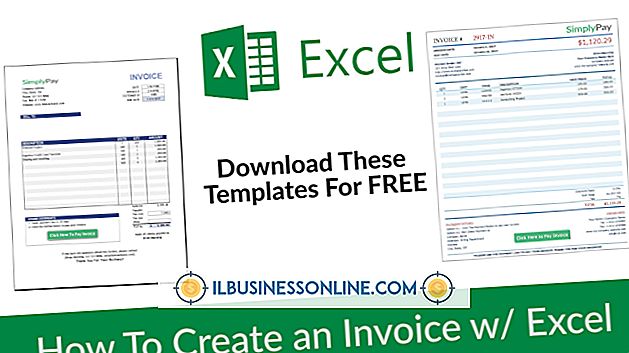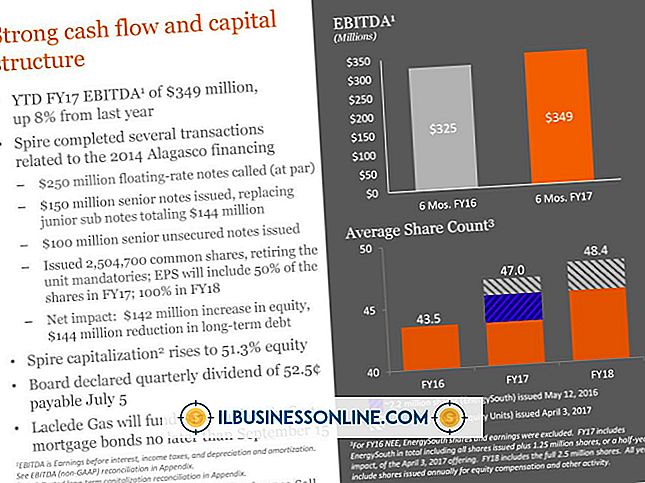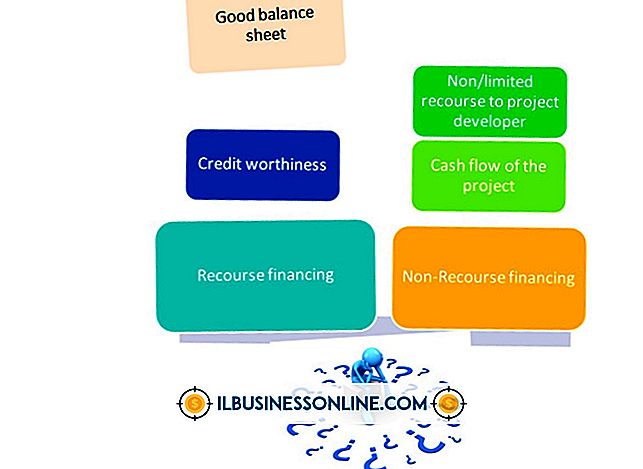電子メールアドレスを強調表示する方法

Microsoft Office 2010には、画面上で目立つようにテキストを強調表示できる書式設定コマンドが含まれています。 デジタル色の背景を単語に追加すると、蛍光ペンを印刷ページに適用するのと同じように機能します。 OutlookのメッセージボックスまたはWord文書に表示される電子メールアドレスを強調表示できます。 ハイライトされたEメールアドレスは、オンライン視聴者がそのリンクに集中するのを助けます。
Outlookで電子メールアドレスをハイライトする
1。
Outlook電子メールプログラムを開きます。
2。
リボンの[ホーム]タブをクリックします。
3。
新規グループの新規電子メールをクリックして、新しい電子メールメッセージを作成します。 無題---メッセージウィンドウが開きます。
4。
メッセージボックスに電子メールアドレスを入力します。
5。
コマンドリボンの[メッセージ]タブをクリックします。
6。
メールアドレスをクリックしてドラッグします。
7。
基本テキストグループの[テキストの色をハイライト表示]ボタンの横にある矢印をクリックします。 [テキストの色をハイライト表示]ボタンは、蛍光ペンと文字 "ab"を表示します。 色見本のギャラリーが表示されます。
8。
ご希望のカラーサンプルをクリックして選択します。 選択されたEメールアドレスは強調表示された色で表示されます。
Wordで電子メールアドレスをハイライトする
1。
Wordプログラムを開きます。 新しい文書が表示されます。
2。
文書にEメールアドレスを入力します。
3。
強調表示する電子メールアドレスをクリックしてドラッグします。
4。
[ホーム]タブの[フォント]グループにある[テキストハイライトカラー]ボタンの横にある矢印をクリックします。 色見本のギャラリーが表示されます。
5。
希望の色見本をクリックします。 選択されたEメールアドレスは強調表示された色で表示されます。